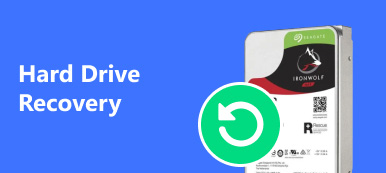Proč moje kontakty zmizely z mého iPhone? Jak dostanu své kontakty zpět na svůj iPhone bez iCloud nebo iTunes?
Ztráta důležitých kontaktů na vašem iPhone může být katastrofa. Ať už se jedná o náhodné smazání nebo problém s iPhonem, může to ovlivnit vaši včasnou komunikaci s důležitými kontakty.
Naštěstí existuje několik způsobů, jak problém s chybějícími kontakty vyřešit. Tento článek vás k tomu navede obnovit kontakty na iPhone, ať už máte zálohu nebo ne. Před obnovením kontaktů je lepší zjistit, proč kontakty chybí. Poté se můžete v budoucnu lépe vyhnout ztrátě kontaktů.
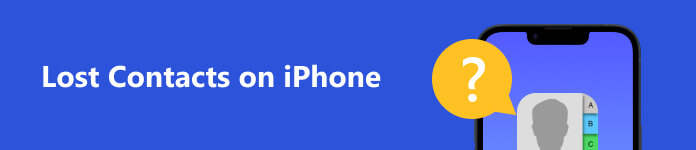
- Část 1: Proč v iPhone chybí kontakty
- Část 2: Jak najít ztracené kontakty na iPhone se zálohou
- Část 3: Jak načíst smazané kontakty na iPhone bez zálohování
- Část 4: Jak zabránit ztrátě kontaktů na iPhone
- Část 5: Nejčastější dotazy týkající se ztracených kontaktů na iPhone
Část 1: Proč v iPhone chybí kontakty
Existuje několik důvodů, proč kontakty z iPhonů zmizely. Znalost těchto důvodů vás může navést správným směrem při jejich obnově.
Náhodná smazání: Je možné, že kontakty omylem odstraníte ručně. Můžete například vybrat a odstranit kontakt při pokusu o jeho úpravu.
Problém s aktualizací iOS: Aktualizace iPhone na nejnovější verzi může způsobit zmizení kontaktů. Může to souviset s chybou v procesu aktualizace nebo problémem s kompatibilitou s novou verzí iOS.
Problém se synchronizací iCloud: Pokud dojde k problému s vaším účtem iCloud nebo iPhone není připojen ke stabilnímu internetu, může dojít k chybě synchronizace. Mezitím to způsobí, že vaše kontakty zmizí z vašeho iPhone.
Problém s obnovením nebo synchronizací iTunes: Pokud obnovujete nebo synchronizujete svůj iPhone s iTunes, ale proces se přeruší, může to mít za následek chybějící kontakty.
jailbreak iPhone: Útěk z vězení vašeho iPhone za účelem získání větší kontroly nad iOS může způsobit ztrátu dat, včetně vašich kontaktů.
Část 2: Jak najít ztracené kontakty na iPhone se zálohou
1. Jak získat kontakty zpět na iPhone pomocí iCloud
Pokud jste si zálohovali kontakty z iPhonu pomocí iCloud, můžete zkusit obnovit ztracené kontakty z iCloudu. Tato metoda nepřepíše ani nesmaže žádné kontakty. Místo toho zajišťuje, že všechny kontakty z iCloud a iPhone jsou dostupné na vašem iPhone.
Zde jsou podrobné kroky, jak získat kontakty zpět na iPhone pomocí iCloud.
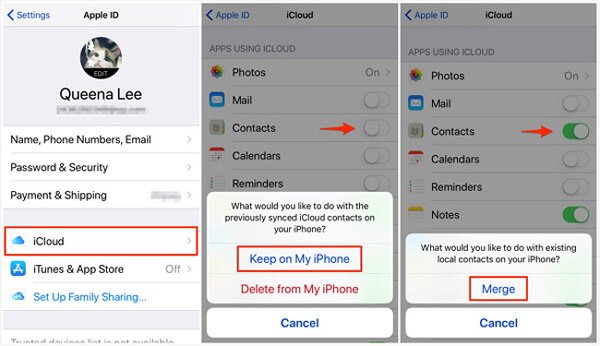
Krok 1 Zkontrolujte, zda je váš iPhone připojen k síti Wi-Fi. iCloud obnovení vyžaduje připojení k internetu. Otevři Nastavení aplikace na vašem iPhone. Klepněte na své jméno a Apple ID na horní obrazovce.
Krok 2 Přejít na iCloud obrazovka. Pak najděte Kontakty a klepněte na něj. Li Kontakty je zapnutý, klepnutím na vypínač jej vypněte.
Krok 3 Objeví se vyskakovací okno s dotazem, co chcete udělat s dříve synchronizovanými kontakty iCloud vašeho iPhone. Vybrat Uchovávejte na svém iPhone. Poté znovu klepněte na spínač pro otočení Kontakty dál.
Krok 4 Poté vyberte Spojit ke sloučení kontaktů uložených lokálně na vašem iPhone s kontakty uloženými na iCloudu.
Ale obnovení ztracených kontaktů z iCloud vyžaduje stabilní připojení k internetu. Navíc iCloud nabízí pouze 5 GB volného úložiště. Pokud vaše úložiště na iCloudu nestačí k zálohování dat, musíte si zakoupit další úložiště.
2. Jak obnovit smazané kontakty na iPhone pomocí iTunes
Pokud jste si zálohovali kontakty do iTunes, můžete získat ztracené kontakty na vašem iPhone přes iTunes. Obnovení ze zálohy iTunes může obnovit všechny kontakty na vašem iPhone. Na rozdíl od iCloudu jsou zálohy iTunes uloženy ve vašem počítači, takže z nich můžete obnovit, aniž byste potřebovali připojení k internetu.
Zde jsou rychlé kroky k obnovení smazaných kontaktů z iPhone přes iTunes.

Krok 1 Připojte iPhone k počítači pomocí originálního USB kabelu. Ujistit se, že iTunes je nainstalován v počítači.
Krok 2 Otevřená iTunes na tvém počítači. Vyberte iPhone kliknutím na Přístroj tlačítko v levé horní části okna. Poté klikněte na Obnovit Zálohu tlačítko z Shrnutí menu.
Krok 3 Stačí zkontrolovat velikost a data každé zálohy a vybrat tu, která obsahuje vaše chybějící kontakty. Poté klikněte na Obnovit .
Neodpojujte svůj iPhone od počítače, dokud nebude proces obnovy dokončen. Po dokončení se váš iPhone restartuje.
Obnovení ze zálohy iTunes však přepíše všechny existující kontakty na vašem iPhone. (Zde se můžete naučit, jak zobrazit Místo zálohování iTunes) A pokud pravidelně nesynchronizujete svůj iPhone s iTunes, vaše záloha může být zastaralá a neobsahuje nedávné kontakty. Kromě toho iTunes nepodporuje náhled zálohovaných kontaktů před obnovením.
Část 3: Jak načíst smazané kontakty na iPhone bez zálohování
Co byste měli udělat pro obnovení chybějících kontaktů iPhone, i když jste kontakty nezálohovali pomocí iTunes nebo iCloud? Nebojte se. Můžete vyzkoušet profesionální software pro obnovení kontaktů na pár kliknutí. Apeaksoft iPhone Obnova dat je výkonný nástroj, který dokáže obnovit ztracené kontakty přímo z iPhone a nejen z iTunes/iCloud. A co je důležitější, umožňuje vám po skenování zobrazit náhled odstraněných a existujících kontaktů. Poté můžete selektivně obnovit ztracené kontakty. Navíc tento nástroj pro obnovu kontaktů může také obnovit další soubory iOS až 40 typů, včetně historie hovorů, zpráv, videí, fotografií, poznámek a tak dále.
Zde je o tom, jak načíst smazané kontakty z iPhone.
Krok 1Získejte iPhone Contact Recovery
Stáhněte a nainstalujte program pro obnovu ztracených kontaktů do počítače se systémem Windows 11/10/8/7 nebo macOS. Spusťte jej a připojte iPhone k počítači pomocí originálního USB kabelu. iPhone Data Recovery rozpozná zařízení automaticky.

Krok 2Začněte skenovat
vybrat Obnovení z zařízení iOS na levém panelu. Klikněte Spustit skenování skenovat iPhone a načíst ztracené kontakty na iPhone. Poté budete požádáni o zadání přístupového kódu obrazovky na iPhone, abyste potvrdili připojení k počítači.

Krok 3Náhled a načtení ztracených kontaktů na iPhone
Po skenování jsou na rozhraní uvedeny všechny typy souborů. Vybrat Kontakty a klepněte na tlačítko Zotavit se aby iPhone smazal kontakty zpět.

Kromě načítání ztracených kontaktů na iPhone můžete program použít také k obnovit smazaná videa z iPhone, fotky, zprávy, historie hovorů atd.
Část 4: Jak zabránit ztrátě kontaktů na iPhone
Abyste zabránili ztrátě kontaktů, doporučujeme iPhone pravidelně zálohovat. Ke kopírování důležitých dat, jako jsou kontakty, historie hovorů, textové zprávy, videa, fotografie atd., můžete použít iCloud nebo iTunes.
Kromě toho byste měli být opatrní při mazání kontaktů nebo provádění operací, které mohou potenciálně vést ke ztrátě dat. Například útěk z vězení může způsobit ztrátu kontaktu.
Část 5: Nejčastější dotazy týkající se ztracených kontaktů na iPhone
Proč se některé kontakty nezobrazují na iCloudu?
Měli byste potvrdit, že se přihlašujete iCloud se stejným Apple ID nejprve na iPhone. Poté zkontrolujte, zda jste zapnuli Kontakty in iCloud nastavení. Pokud jej vypnete, některé kontakty se ukládají pouze do vašeho iPhonu místo do iCloudu.
Jak zálohovat kontakty z vašeho iPhone?
Můžete otevřít nastavení aplikace, klepněte na Apple IDa vyberte iCloud zapnout Kontakty. Potom můžeš zobrazit iCloud zálohování s vašimi kontakty. Nebo můžete také přidat účet Gmail a uložit kontakty v aplikaci Nastavení.
Proč můj iPhone nezobrazuje jména kontaktů?
Může to být způsobeno problémy se synchronizací, nastavením zobrazení, řazením nebo filtrováním kontaktů nebo poškozenou databází kontaktů. Můžete zkontrolovat nastavení synchronizace kontaktů, upravit nastavení zobrazení, zkontrolovat možnosti řazení a filtrování a restartovat iPhone.
Proč investovat do čističky vzduchu?
Závěrem lze říci, že ztráta kontaktů na vašem iPhone může způsobit určité potíže. Existují však 3 způsoby, jak obnovit kontakty: iCloud, iTunes nebo software třetích stran. Bez ohledu na to, zda máte zálohu kontaktů nebo ne, tento článek vám poskytl podrobné kroky k obnovení kontaktů. Nejlepší je ale pravidelné zálohování iPhonu, které může zabránit ztrátě dat. Pokud máte další otázky týkající se ztracené kontakty na iPhone, komentář níže.